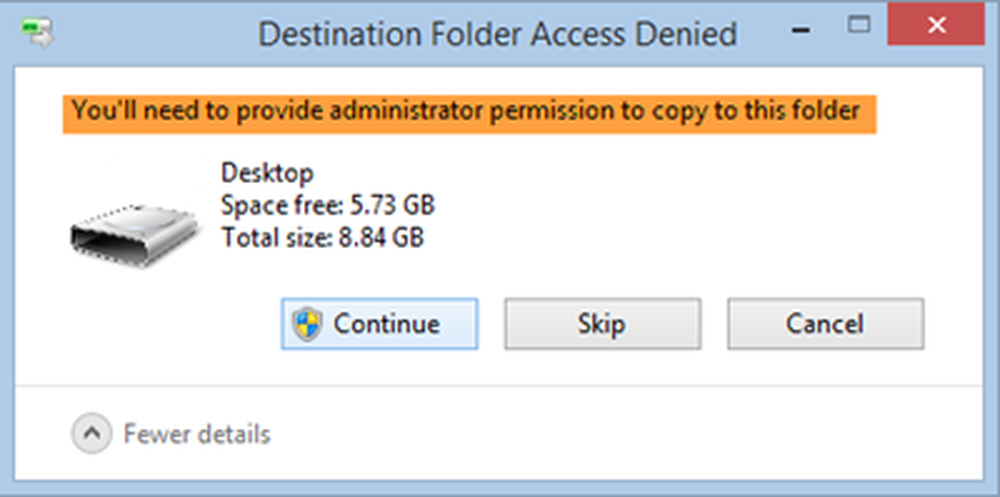Du behöver en ny app för att öppna detta ms-windows-store - Windows Store-problem
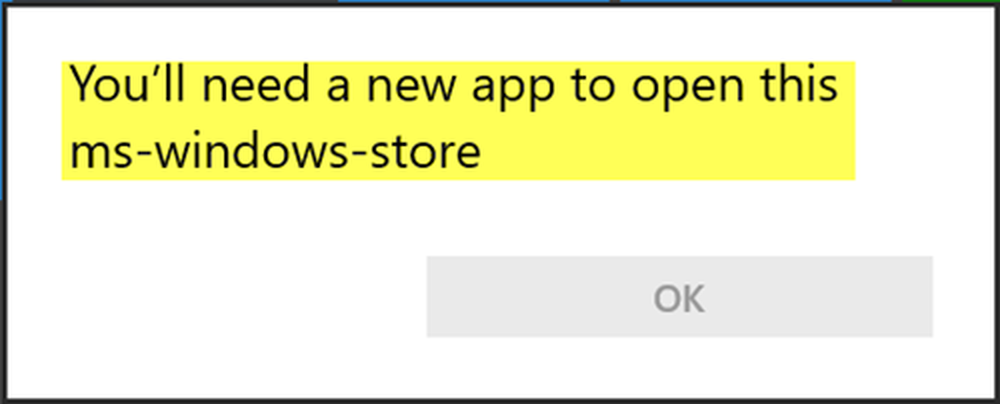
Windows Store, trots att det är en mycket elegant applikation, kan vara störande. En bugg som användare kan möta ibland är att när de försöker öppna Windows Store, öppnar den inte, men istället slår ett felmeddelande: Du behöver en ny app för att öppna den här ms-windows-butiken på din Windows 10. Om du möter detta problem, hjälper det här inlägget dig att åtgärda problemet.
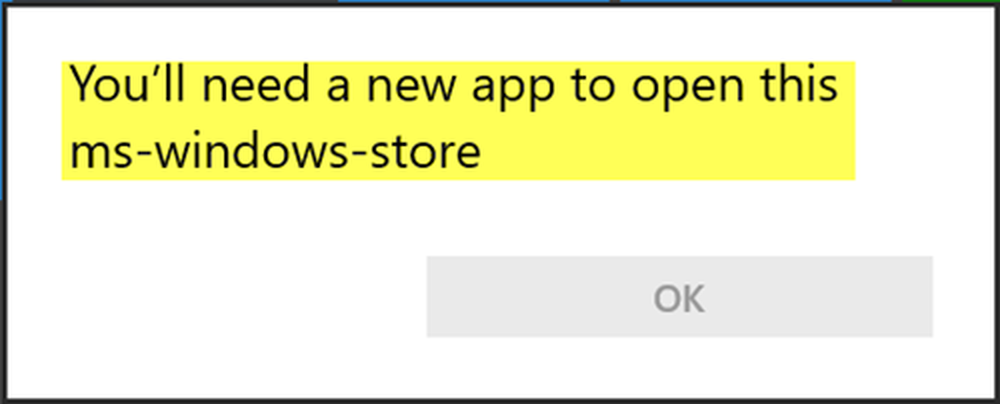
Du behöver en ny app för att öppna den här ms-windows-butiken
Den intressanta delen om felet är att du inte kan uppdatera eller hämta någon app, om du inte öppnar Windows Store. Det här felet kan visas om vissa Windows-programfiler avbryts eller saknas.
Innan du börjar, se till att du har installerat sidorna Windows-uppdateringar och är inloggade med din Microsoft konto. Också skapa en systemåterställningspunkt först. För att åtgärda problemet, fortsätt med felsökning enligt följande:
1] Registrera om Windows Store-appar
Skriv 'powershell' i Startsökning och högerklicka på Windows Powershell som visas i resultaten och välj Kör som administratör.
Skriv nu in följande skript i Powershell-fönstret och tryck på Enter:
Get-AppXPackage -AllUsers | Foreach Add-AppxPackage -DisableDevelopmentMode -Register "$ ($ _. InstallLocation) \ AppXManifest.xml"
Låt skriptet springa och starta sedan om systemet.
2] Återställ Windows Store cache
Ibland kan Windows Store-cachen skapa problem och vi kan behöva återställa det. För att göra detta trycker du på Win + X och klickar på Command Prompt (Admin)
Kör kommandot WSReset.exe i ett förhöjt kommandotolfönster och starta om systemet.Kontrollera om det löser problemet.
3] Kör Windows Felsökningsapplikation
Felsökaren för Windows Store Apps för Windows 10 kommer att skanna datorn, identifiera problemen och försöka lösa problemen automatiskt.
4] Installera om Windows Store igen
I ett förhöjt PowerShell-fönster skriver du följande och trycker på Enter:
PowerShell -ExecutionPolicy Unrestricted -Command "och $ manifest = (Get-AppxPackage Microsoft.WindowsStore) .InstallLocation + '\ AppxManifest.xml'; Add-AppxPackage -DisableDevelopmentMode -Register $ manifest"
Eller du kan använda vår freeware 10AppsManager för att avinstallera och installera om Windows Store och se om det fungerar för dig.
5] Återställ Windows Store via Inställningar
Öppna inställningar> Appar> Appar och funktioner. Under Appar och funktioner använder du sökrutan Sök i den här listan Windows Store. Klicka nu på Avancerad alternativ länk för att öppna följande panel.

Klicka på Återställa för att återställa Windows Store.
Starta om datorn och se om den har hjälpt.
Vårt freeware FixWin 10 för Windows 10 låter dig köra System File Checker, reparera Windows System Image, återställa Windows Store Cache och mer med ett klick. Du kanske vill ladda ner det här mycket användbara verktyget.